Come creare e modificare firme in Apple Mail su macOS

Tra le molte e varie funzionalità di Apple Mail c'è la possibilità di definire e impostare le firme in modo che la tua email sia aggiunta alla tua citazione preferita, fuori di annunci di uffici o informazioni di contatto.
Creare, modificare e applicare firme in Apple Mail su macOS è un gioco da ragazzi, e soprattutto puoi creare più firme per un account e applicarle in diversi modi.
Per iniziare, per prima cosa apri le preferenze di Mail facendo clic sul menu "Mail" e selezionando "Preferenze" o usa Command +, scorciatoia da tastiera.
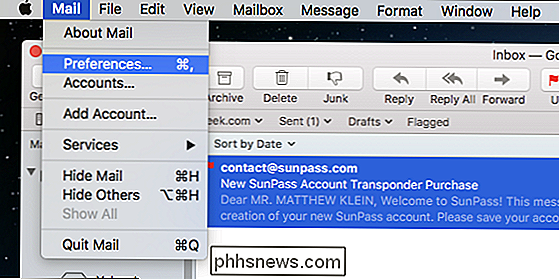
Nelle preferenze di Mail, fai clic sulla scheda "Firme". Come puoi vedere nello screenshot seguente, abbiamo già creato una firma di esempio per mostrarti come sarà questa.
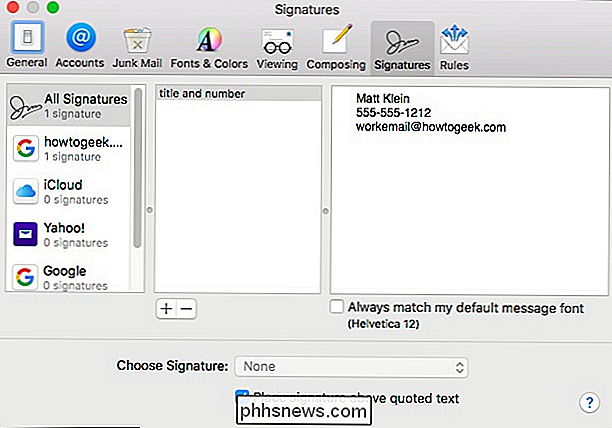
Se vuoi creare una firma per un account specifico, fai clic su quell'account nel riquadro a sinistra, quindi fare clic sul segno "+" come mostrato di seguito. Una firma predefinita verrà creata con il tuo nome e indirizzo email. Potresti voler prima rinominare questa firma con qualcosa di più descrittivo.
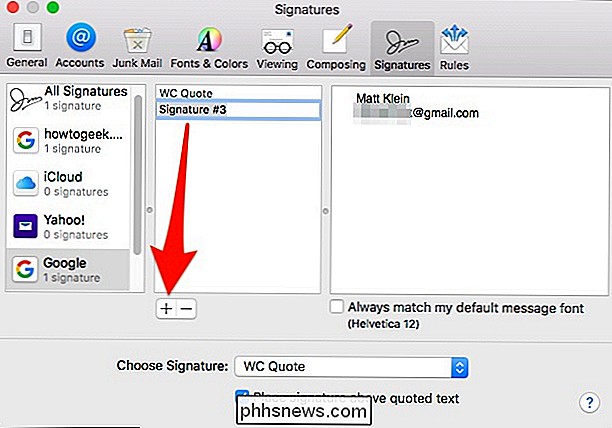
Ora puoi cambiare il testo della tua firma. Puoi semplicemente digitarlo o incollarlo da un'altra fonte.
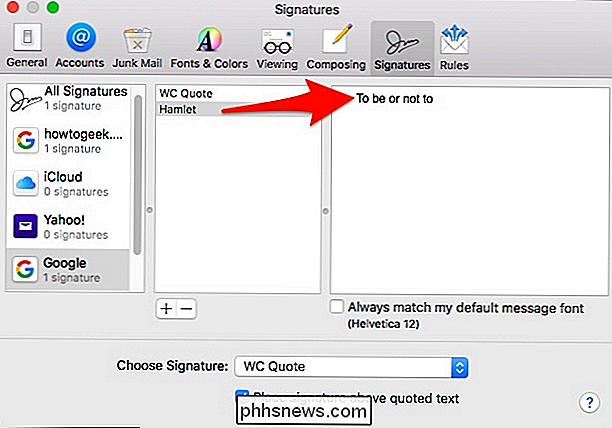
Una volta che hai un paio di firme tra cui scegliere, puoi assegnarle o farle apparire casualmente o in ordine sequenziale. Se vuoi che corrispondano al tuo carattere predefinito, assicurati che l'opzione sia selezionata.
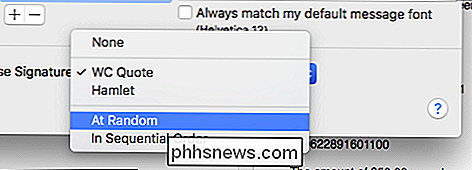
Puoi anche usare l'arte ASCII per far risaltare davvero le cose, anche se potresti voler ricorrere a qualcosa di un po 'più professionale per l'email di lavoro.
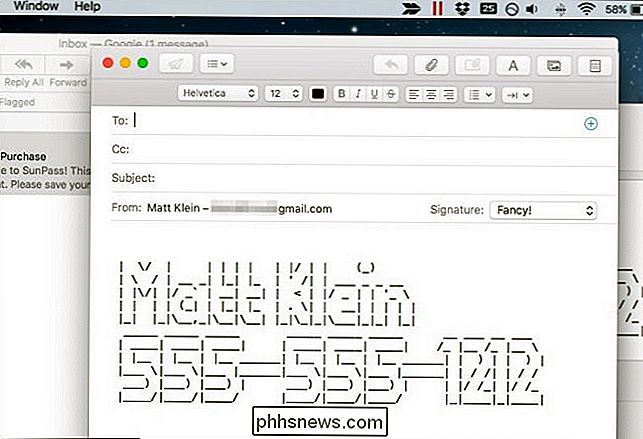
D'ora in poi, puoi avere firme per ogni occasione. Non hai bisogno di passare un sacco di tempo a vogare con loro. Sono davvero semplici da creare, modificare e assegnare in modo da non dover mai preoccuparsi di aver dimenticato di includere il tuo numero di telefono in un messaggio di posta elettronica o di ricordare alle persone la tua vacanza in attesa.

Come si fa apparire un singolo file "in più cartelle contemporaneamente?
Se si dispone di un numero elevato di cartelle impostato per il proprio lavoro e occorre utilizzare il lo stesso file di script in tutti loro durante la giornata lavorativa, qual è il modo più semplice per farlo oltre a un sacco di copia e incolla? Il post di Q & A di SuperUser di oggi ha alcune utili risposte e consigli per un lettore frustrato.

Che cosa è necessario sapere su NVIDIA Optimus
I produttori di portatili possono scegliere: possono includere grafica integrata per una migliore durata della batteria o hardware grafico discreto per prestazioni di gioco migliori. Ma non sarebbe bello se un laptop potesse scambiarsi entrambi in modo intelligente? Ecco cosa fa l'Optimus di NVIDIA. I nuovi laptop dotati di hardware grafico NVIDIA generalmente includono anche la soluzione grafica integrata di Intel.



